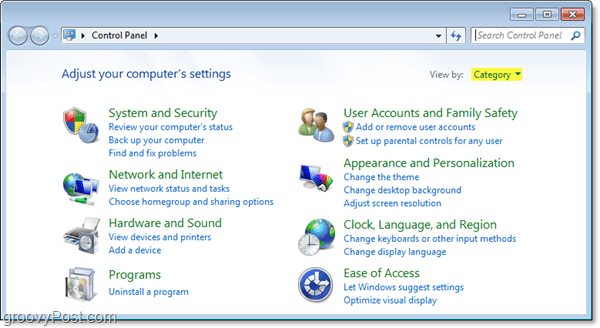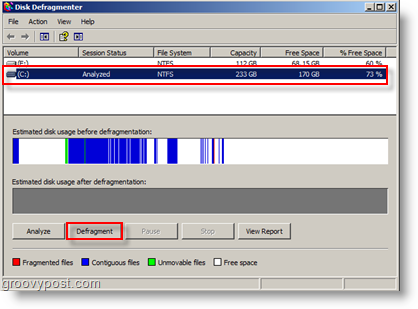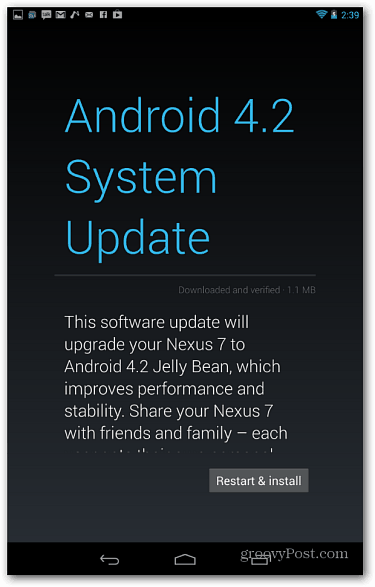Πώς να εκτελέσετε την Εξερεύνηση αρχείων των Windows 11 ως διαχειριστής
Microsoft Windows 11 Ήρωας / / April 22, 2022

Τελευταία ενημέρωση στις
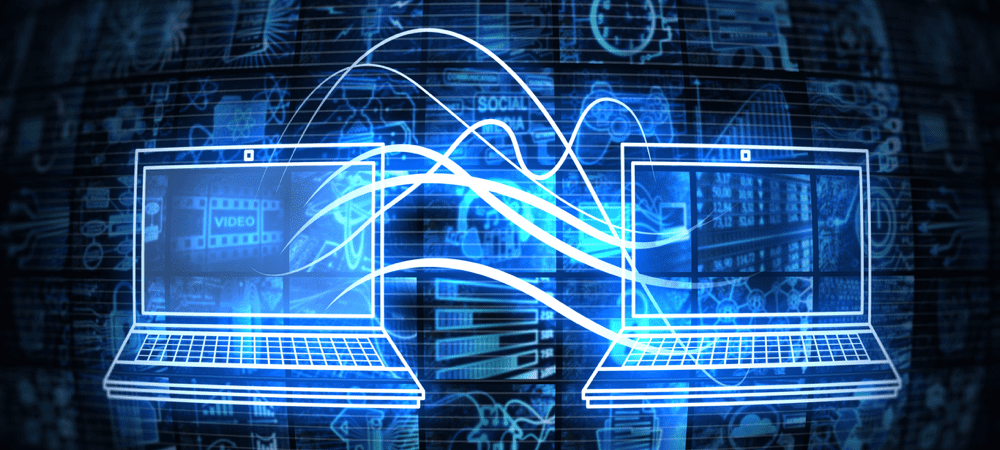
Η Εξερεύνηση αρχείων θα εκτελείται με πρόσβαση χρήστη τυπικού επιπέδου. Εάν θέλετε να κάνετε πιο σοβαρές αλλαγές, θα πρέπει να το εκτελέσετε ως διαχειριστής στα Windows 11.
Από προεπιλογή, όταν ανοίγετε την Εξερεύνηση αρχείων στα Windows 11, ανοίγει με προνόμια τυπικού επιπέδου — αρκετά για να ανοίξετε τα αρχεία σας, αλλά όχι αρκετά για να προκαλέσετε σοβαρή ζημιά στα αρχεία του συστήματός σας.
Ωστόσο, μπορεί να έρθει κάποια στιγμή που ίσως χρειαστεί να ανοίξετε την Εξερεύνηση αρχείων ως διαχειριστής, ένα επίπεδο πρόσβασης που σας επιτρέπει να τροποποιήσετε τα προστατευμένα αρχεία. Όταν εκτελείτε την Εξερεύνηση αρχείων ως διαχειριστής στα Windows 11, μπορείτε να αναζητήσετε και να αποκτήσετε πρόσβαση σε εφαρμογές που προηγουμένως δεν μπορούσατε.
Για να εκτελέσετε την Εξερεύνηση αρχείων των Windows 11 ως διαχειριστής, ορίστε τι πρέπει να κάνετε.
Γιατί να εκτελέσετε την Εξερεύνηση αρχείων ως διαχειριστής;
Ίσως χρειαστεί να εκτελέσετε την Εξερεύνηση αρχείων ως διαχειριστής για να διορθώσετε ένα πρόβλημα που παρουσιάζεται σε ένα έγγραφο. Ίσως χρειαστεί να αποκτήσετε πρόσβαση σε ένα αρχείο συστήματος ως διαχειριστής για λόγους αντιμετώπισης προβλημάτων. Άλλοι λόγοι μπορεί να είναι ότι πρέπει να κάνετε μια σημαντική αλλαγή σε ένα αρχείο συστήματος ή κάτι λιγότερο έντονο όπως η αποθήκευση ενός αρχείου σε μια προστατευμένη τοποθεσία.
Το File Explorer θα εκτελείται με τα λιγότερα προνόμια στα Windows 11. Μπορείτε να το κάνετε μόνοι σας εάν θέλετε να συνεχίσετε τη ροή εργασιών σας και να μην βασίζεστε σε έναν διαχειριστή συστήματος για να σας εκχωρήσει αυξημένα δικαιώματα Εξερεύνηση αρχείων. Ακόμα κι αν κάνετε δεξί κλικ στο explorer.exe και επιλέξετε Εκτέλεση ως διαχειριστής, θα επανέλθει στα προεπιλεγμένα δικαιώματα εφαρμογής.
Η Εξερεύνηση αρχείων αγνοεί ακόμη και Ελεγχος λογαριασμού χρήστη (UAC) και τρέχει με τα λιγότερα δικαιώματα. Ωστόσο, μπορείτε να χρησιμοποιήσετε μερικές μεθόδους για να εκτελέσετε την Εξερεύνηση αρχείων με αυξημένα δικαιώματα.
Πώς να εκτελέσετε την Εξερεύνηση αρχείων των Windows 11 ως διαχειριστής
Υπάρχουν μερικοί διαφορετικοί τρόποι για να ανοίξετε την Εξερεύνηση αρχείων με αυξημένα δικαιώματα ή δικαιώματα σε επίπεδο διαχειριστή. Αρχικά, θα ρίξουμε μια ματιά στη χρήση του explorer.exe.
Για να ανοίξετε την Εξερεύνηση αρχείων με δικαίωμα διαχειριστή, ακολουθήστε τα παρακάτω βήματα:
- Ανοίξτε την Εξερεύνηση αρχείων όπως θα κάνατε συνήθως πατώντας το εικονίδιο από τη γραμμή εργασιών.
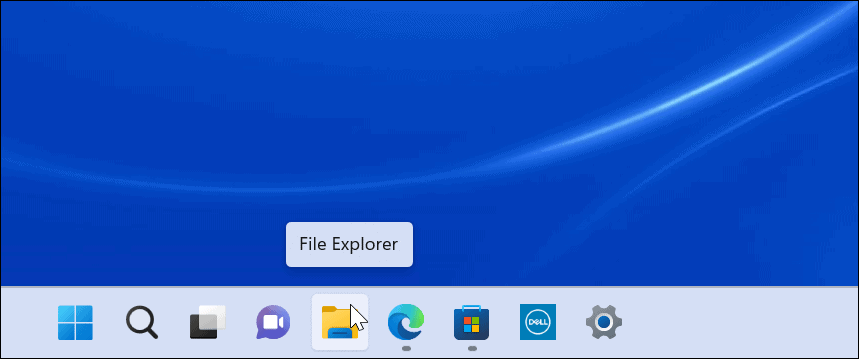
- Μόλις ανοίξει, κατευθυνθείτε σε Αυτό PC > Windows (C:) > Windows.
- Κάντε κύλιση προς τα κάτω και κάντε δεξί κλικ στην Εξερεύνηση και επιλέξτε Εκτέλεση ως Διαχειριστής από το μενού.
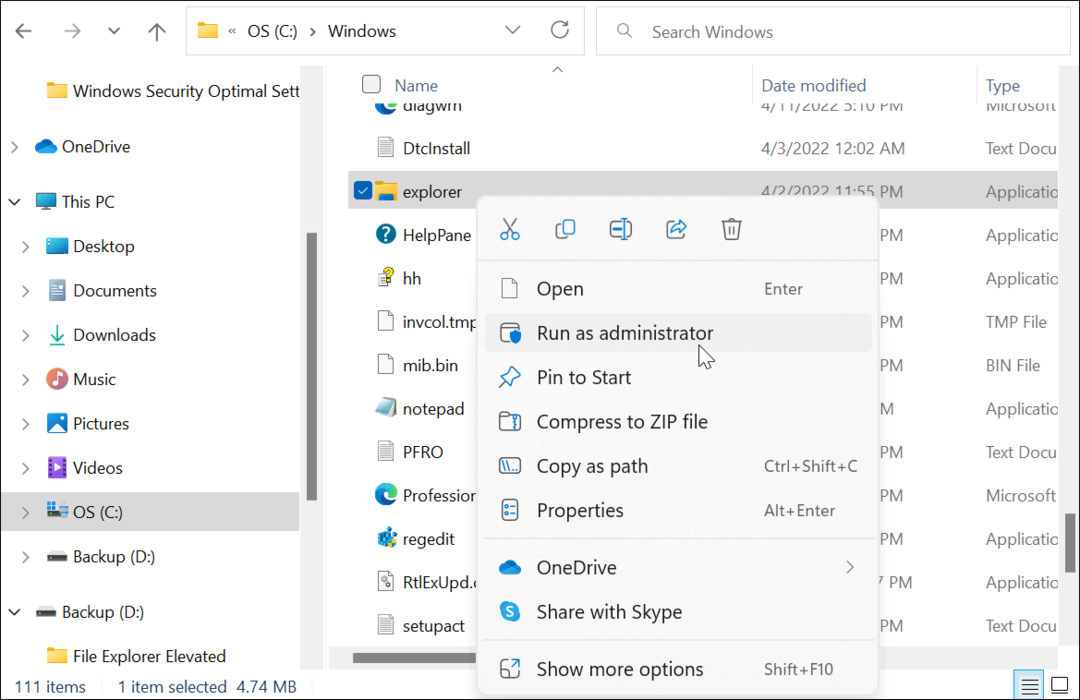
- Η Εξερεύνηση αρχείων θα ανανεωθεί και θα ανοίξει με αυξημένα δικαιώματα. Για παράδειγμα, το αντίγραφο ασφαλείας (ΡΕ:) Η μονάδα εκκινεί με αυξημένα δικαιώματα στο παρακάτω πλάνο.
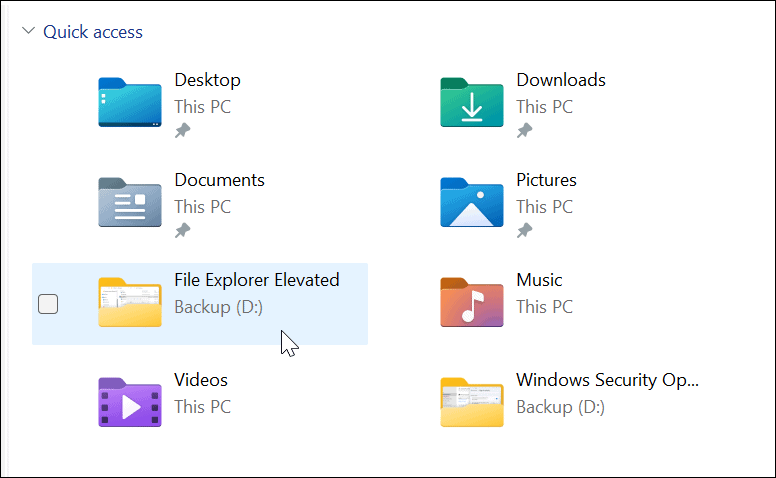
Χρησιμοποιήστε τη Διαχείριση εργασιών για να ανοίξετε την Εξερεύνηση αρχείων με δικαιώματα διαχειριστή στα Windows 11
Μπορείτε επίσης να χρησιμοποιήσετε τη Διαχείριση εργασιών στα Windows 11 για να ανοίξετε την Εξερεύνηση αρχείων με αυξημένα δικαιώματα.
Για να ανοίξετε την Εξερεύνηση αρχείων ως διαχειριστής με τη Διαχείριση εργασιών, κάντε τα εξής:
- Κάντε δεξί κλικ στο κουμπί Έναρξη για ανοίξτε τη Διαχείριση εργασιών στα Windows 11.
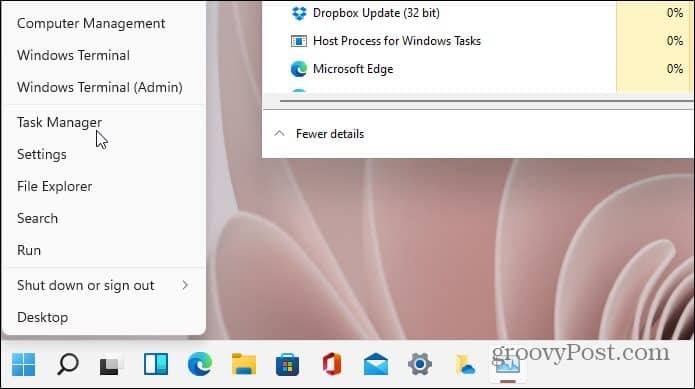
- Όταν ανοίξει η Διαχείριση Εργασιών, κάντε κλικ Αρχείο > Εκτέλεση νέας εργασίας από το μενού. Εάν εκτελείτε μια έκδοση Insider, κάντε κλικ Εκτέλεση νέας εργασίας στην κορυφή. Τύπος explorer.exe και ελέγξτε το Δημιουργήστε αυτήν την εργασία με δικαιώματα διαχειριστή πλαίσιο – κλικ Εντάξει.
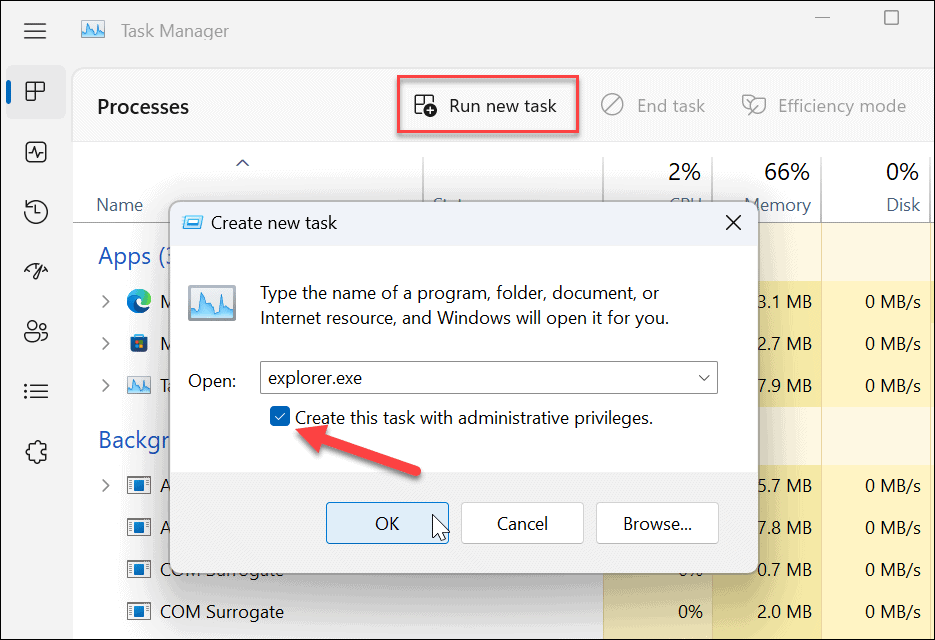
- Η Εξερεύνηση αρχείων θα επανεκκινηθεί με αυξημένα δικαιώματα.
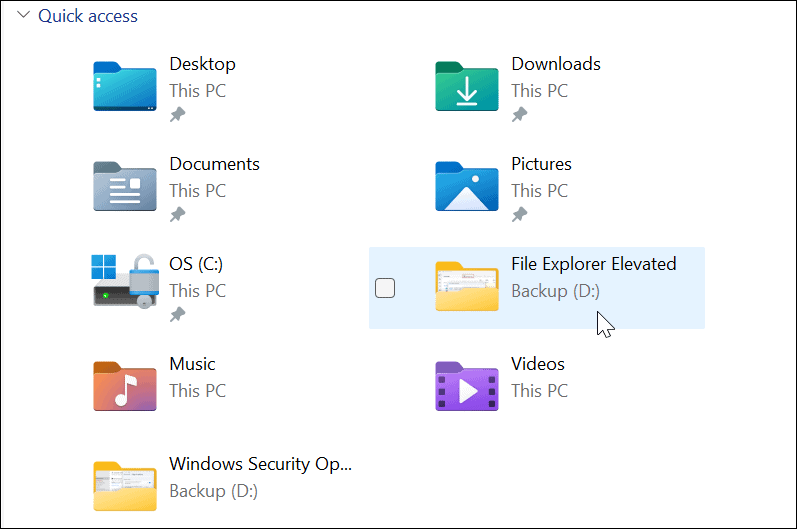
Πραγματοποίηση αλλαγών σε αρχεία στα Windows 11
Είναι σημαντικό να επισημάνουμε ότι η Εξερεύνηση αρχείων μπορεί να εκτελέσει πολλές παρουσίες από μόνη της ακόμα και όταν εκτελείτε την Εξερεύνηση αρχείων των Windows 11 ως διαχειριστής. Μόνο αυτή η παρουσία θα έχει αυξημένα δικαιώματα όταν την εκτελείτε με δικαιώματα διαχειριστή. Άλλες παρουσίες εκτελούνται ήδη με τυπικά προνόμια.
Αν και είναι σπάνιο να χρειαστεί να εκτελέσετε την Εξερεύνηση αρχείων με δικαιώματα διαχειριστή, είναι δυνατή η χρήση των παραπάνω βημάτων. Εάν το κάνετε από έναν τυπικό λογαριασμό χρήστη, θα σας ζητηθεί να εισαγάγετε το όνομα χρήστη και τον κωδικό πρόσβασης διαχειριστή για να το ολοκληρώσετε.
Ακόμη και χωρίς δικαιώματα διαχειριστή, η Εξερεύνηση αρχείων λειτουργεί εξαιρετικά στα Windows 11, αλλά αν Η Εξερεύνηση αρχείων σταματά να λειτουργεί, θα πρέπει να είναι αρκετά εύκολο να το αντιμετωπίσετε. Υπάρχουν άλλοι τρόποι προσαρμογής του File Explorer, όπως π.χ κάνοντας την Εξερεύνηση αρχείων ανοιχτή σε αυτόν τον υπολογιστή αντί για Γρήγορη πρόσβαση. Μπορεί επίσης να σας ενδιαφέρει προσαρμογή των επιλογών του File Explorer.
Πώς να βρείτε το κλειδί προϊόντος των Windows 11
Εάν πρέπει να μεταφέρετε τον αριθμό-κλειδί προϊόντος των Windows 11 ή απλώς το χρειάζεστε για να κάνετε μια καθαρή εγκατάσταση του λειτουργικού συστήματος,...
Πώς να εκκαθαρίσετε την προσωρινή μνήμη, τα cookies και το ιστορικό περιήγησης του Google Chrome
Το Chrome κάνει εξαιρετική δουλειά στην αποθήκευση του ιστορικού περιήγησής σας, της προσωρινής μνήμης και των cookie για τη βελτιστοποίηση της απόδοσης του προγράμματος περιήγησής σας στο διαδίκτυο. Δικό της πώς να...
Αντιστοίχιση τιμών εντός καταστήματος: Πώς να λαμβάνετε τιμές μέσω Διαδικτύου κατά τις αγορές σας στο κατάστημα
Η αγορά στο κατάστημα δεν σημαίνει ότι πρέπει να πληρώσετε υψηλότερες τιμές. Χάρη στις εγγυήσεις αντιστοίχισης τιμών, μπορείτε να λαμβάνετε εκπτώσεις στο διαδίκτυο κατά τις αγορές σας σε...
Πώς να κάνετε δώρο μια συνδρομή Disney Plus με μια ψηφιακή δωροκάρτα
Εάν απολαμβάνετε το Disney Plus και θέλετε να το μοιραστείτε με άλλους, δείτε πώς να αγοράσετε μια συνδρομή Disney+ Gift για...